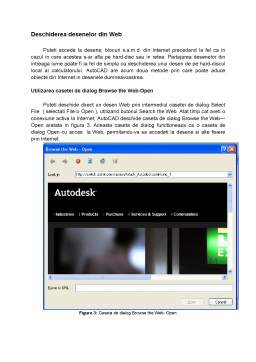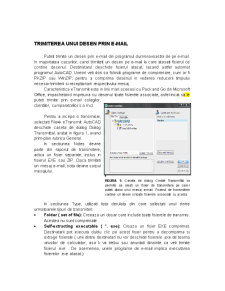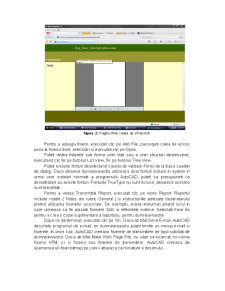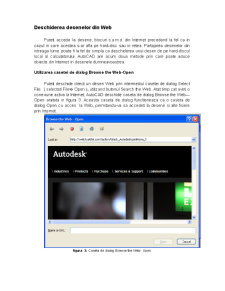Extras din referat
Puteti trimite instantaneu desene AutoCAD altora din echipa dumnavoastra sau clientilor - fie prin fax, fie prin e-mail, la fel cum trimiteti prin fax sau prin e-mail alte documente. Trimiti un desen prin fax daca destinatarul nu are AutoCAD si doreste sa-l vada rapid pe hartie.
Utilizati poseta electronic daca destinatarul are AutoCAD si daca este necesar sa modifice eventual desenul. Puteti trimite, de asemenea, un desen intr-un site FTP.
TRIMITEREA PRIN FAX A UNUI DESEN DIN AUTOCAD
Daca aveti instalat un program de fax pe care-l utilizati pentru a trimite de la calculatorul dumneavoastra, puteti transmite prin fax un desen, urmand acesti pasi:
1. Deschideti desenul
2. Selectati File Plot. In rubrica Plot Device din caseta de dialog Plot, selectati driver-ul de imprimanta care este inclus in programul dumneavoastra de fax. Utilizati optiunea de imprimanta care este inclus in programul dumneavoastra de fax. Utilizati optiunea Scaled to Fit din rubrica Plot Settings pentru ca desenul dumneavoastra sa incapa pe foaia de 21,59×27,94 cm de la fax. Selectati OK.
3. Programul de fax deschide o caseta de dialog, permitandu-va sa specificati destinatarul, daca urmeaza sau nu se trimita o pagina de prezentare s.a.m.d. in caseta de dialog selectati Send sau Send Fax pentru a trimite faxul.
TRIMITEREA UNUI DESEN UTILIZAND FTP
FTP este prescurtarea de la File Transfer Protocol, aceasta fiind o metoda de incarcare si de descarcare a desenelor dintr-un calculator prin Internet sau printr-o retea intranet. Puteti stabili locatii FTP selectand Tools Add/Modify FTP Locations din meniul oricarei casete de dialog care va permite sa selectati desenul ( cum ar fi Select File sau Save Drawing As). Trebuie sa afisati numele site-ului FTP, sa alegeti un tip de deschidere a unei sesiuni de lucru ( Anonymous sau User) si sa specificati numele dumneavoastra de utilizator si parola, daca va conectati ca User. Dupa aceea, puteti deschide desenul din locatii FTP si puteti salva desene la locatii FTP.
Pentru a transmite un desen utilizand FTP, selectati File Save As. Selectati FTP, acesta fiind ultimul element de pe lista Places din partea stanga a casetei de dialog, ( poate va trebui sa derulati lista pentru a-l vedea. ) Aici vedeti site-urile FTP pe care le-ati adaugat pe lista. Selectati site-ul FTP si executati clic pe Save.
TRIMITEREA UNUI DESEN PRIN E-MAIL
Puteti trimite un desen prin e-mail din programul dumneavoastra de pe e-mail. In majoritatea cazurilor, cand trimiteti un desen pe e-mail la care atasati fisierul ce contine desenul. Destinatarul deschide fisierul atasat, lasand astfel automat programul AutoCAD. Uneori veti dori sa folositi programe de comprimare, cum ar fi PKZIP sau WinZIP, pentru a comprima desenul in vederea reducerii timpului necesar trimiterii si receptionarii respectivului mesaj.
Caracteristica eTransmit este in linii mari aceeasi cu Pack and Go din Microsoft Office, impachetand impreuna cu desenul toate fisierele associate, asfel incat sa le puteti trimite prin e-mail colegilor, clientilor, cumparatorilor s.a.m.d.
Pentru a incepe o transmisie, selectati File eTransmit. AutoCAD deschide caseta de dialog Dialog Transmittal, aratat in figura 1, avand prim-plan rubrica General.
In sectiunea Notes devine parte din raporul de transmitere, adica un fisier separate, inclus in fisierul EXE sau ZIP. Daca trimiteti un mesaj e-mail, nota devine corpul mesajului.
FFIGURA 1: Caseta de dialog Create Transmittal va permite sa creati un fisier de transmitere pe care-l puteti atasa unui mesaj e-mail. Fisierul de transmitere contine un desen si toate fisierele associate cu acesta.
In sectiunea Type, utilizati lista derulata din care selectati unul dintre urmatoarele tipuri de transmiteri:
• Folder ( set of file): Creeaza un dosar care include toate fisierele de transmis. Acestea nu sunt comprimate
• Self-extracting executable ( *. exe): Creaza un fisier EXE comprimat. Destinatarii pot executa dublu clic pe acest fisier pentru a decomprima si extrage fisierele ( unii dintre destinatari nu vor deschide fisierele .exe de teama virusilor de calculator, asa k va trebui sa-i anuntati dinainte ca veti trimite fisierul .exe . De asemenea, unele programe de e-mail implica executarea fisierelor .exe atasat.)
• Zip (*.zip): Creaza un fisier ZIP comprimat. Destinatarii au nevoie de Win Zip, PKZIP sau de o aplicatie de decomprimare asemanatoare.
Preview document
Conținut arhivă zip
- Plasarea Desenelor pe Internet.doc